כיצד להסיר סימני מים על תמונות וסרטונים
תמונה או סרטון עם סימן מים מוכיחים שלבעל זכויות היוצרים יש תביעה לגיטימית כלפיהם. יוצר, מפיק או בעלים עשויים להיות מזוהים בשמם. כאשר היא מופיעה בתצלום, היא משמשת כרמז ויזואלי לצופים שהתמונה שייכת לאדם שהציב שם את סימן המים. ככל שהידע על זכויות קניין רוחני מתפשט, צלמים רבים יפרסמו את התמונות שלהם עם סימני מים. בזמן עריכת התמונה, אנו משתמשים לעתים קרובות בכלי כדי להסיר את סימן המים כדי שלא נהרוס את האטרקטיביות הטבעית של התמונה. אנא ראה את האישור אם אתה רוצה לראות איך מורידים סימן מים על תמונה או סרטון.
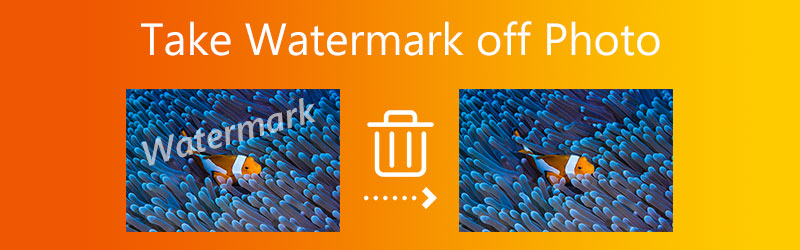

חלק 1. כיצד להסיר סימן מים של תמונה (שולחן עבודה)
1. ממיר וידאו Vidmore
ממיר וידאו Vidmore הוא הכלי לשימוש אם אתה רוצה לצפות בסרטון. יחד עם זאת, אינך מחובר לאינטרנט. זה התחיל כממיר וידאו ומחלץ ודוחס סרטונים. עם זאת, ישנן מספר תכונות נוספות שאתה עשוי למצוא בחלק ארגז הכלים של התוכנית. מסיר סימני מים לווידאו הוא יישום כזה. בגלל פונקציה זו, אתה יכול להסיר את סימן המים ללא בעיות. בנוסף, מספר פונקציות שימושיות נוספות כלולות בתוכנית.
משתמשים יגלו ש-Vidmore Video Converter היא תוכנית מאוד ידידותית למשתמש, מה שהופך אותה להרבה יותר פשוטה לשימוש. זה לא יעלה לך קליקים רבים כדי להשיג את המטרה שלך, אז אל תדאג בקשר לזה. לסיכום, בעת שימוש בשירות זה, הגודל הכולל של הווידאו קליפ שאתה מעלה אינו כפוף לשום הגבלה.
שלב 1: אתה יכול לשים Vidmore Video Converter במחשב האישי שלך על ידי מעבר לדף האינטרנט Vidmore ולחיצה על הורדה חינמית. לפני שהתוכנה תעבוד נכון, יש להוריד את הפלטפורמה ולהגדיר אותה.
שלב 2: לאחר שתפעיל את התוכנית, עליך להסתכל על ארגז כלים. תוכל להסיר את סימן המים על ידי מעבר אל ארגז כלים ובחירת האפשרות ל הסר סימני מים של וידאו משם.
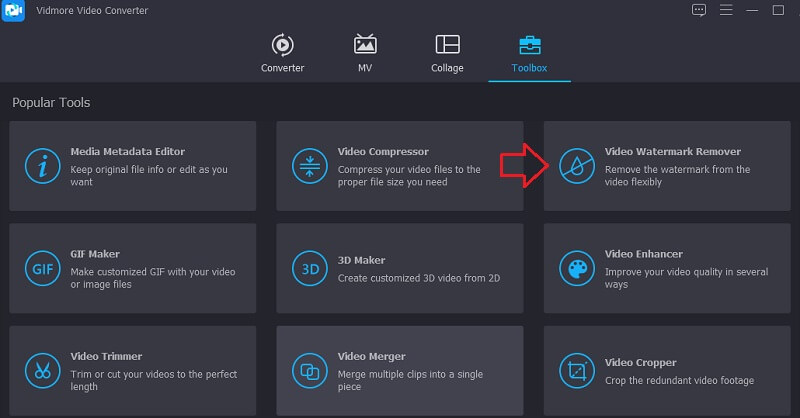
כשאתה מקיש על ועוד סמל, יופיע מסך חדש המאפשר לך להוסיף או להסיר סרטון מהמחשב שלך.
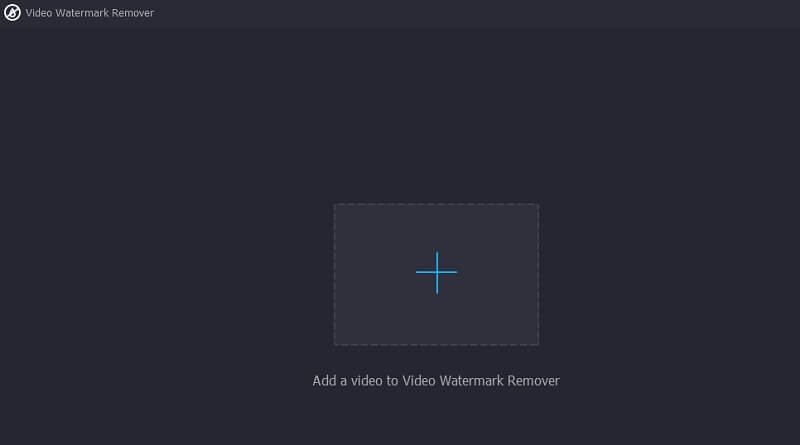
שלב 3: לאחר מכן, לחץ על הכפתור. לאחר הורדת הצילומים והצגתם, הוסף סעיף להסרת סימן מים. כאשר זה קורה, תיבה מופיעה בפינה השמאלית העליונה של הסרטון. הנח את הקופסה במקום שבו סימן המים מורה.
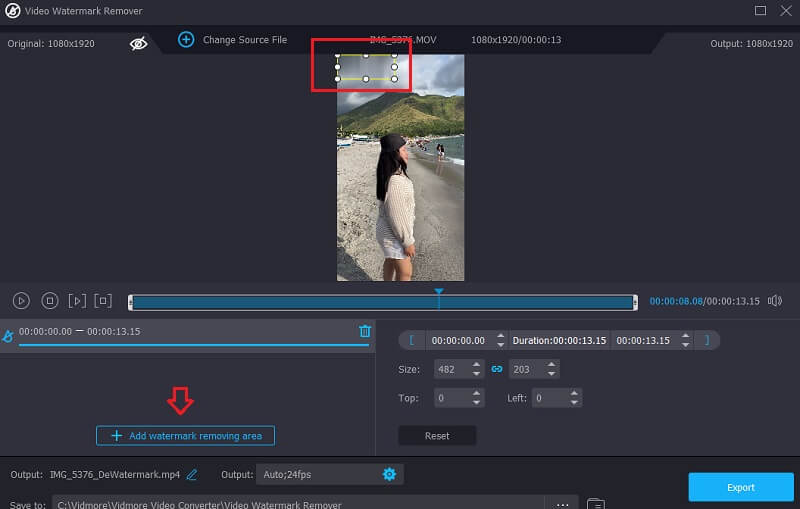
שלב 4: לאחר הוספת סימן המים, תוכל לבחור באפשרות ייצוא כדי לשמור את הקליפ במכשיר שלך.
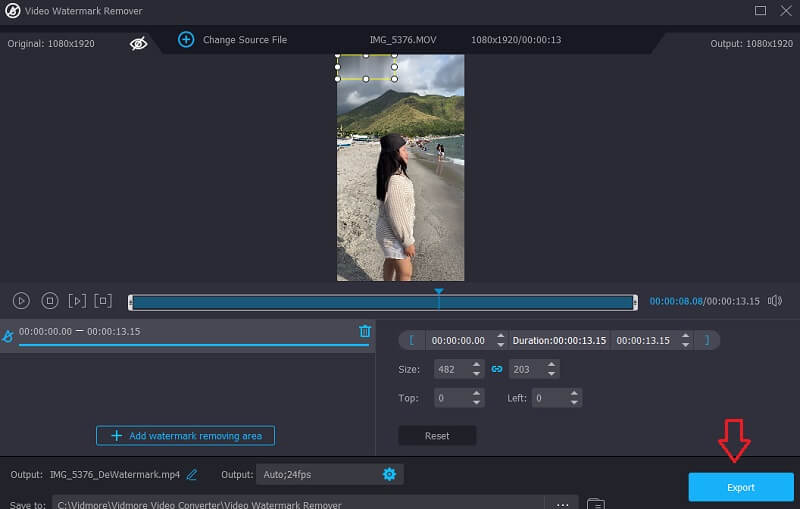
2. פוטושופ
פוטושופ היא בין האפשרויות המצוינות ביותר לצילום ועיצוב ויזואלי. קומפוזיציה, אמנות דיגיטלית ואנימציה הן טכניקות שתלמדו לאורך הדרך. Adobe Photoshop היא האפשרות המקובלת ביותר עבורך. הכלים האיכותיים ביותר מקלים על ביצוע שינויים יומיומיים והמרות תמונות מקיפות בכל שולחן העבודה.
שלב 1: ניתן להפעיל את Photoshop לאחר הורדת התוכנית והתקנתה. ישירות לתוך ממשק המשתמש של Adobe Photoshop, גרור את התמונה שברצונך להסיר ממנה את סימן המים. בנוסף לזה, אתה יכול לבחור לִפְתוֹחַ על ידי יציאה ל- קוֹבֶץ תַפרִיט.
שלב 2: כעת, בתוך Photoshop, עבור אל כלים תפריט ובחר את כלי מודע לתוכן, כפי שניתן לראות בתמונה למטה. השלב הבא מחייב אותך ללחוץ ולהחזיק את העכבר כדי לבחור את האזור סביב סימן המים שברצונך למחוק מהתמונה שלך.
שלב 3: בחר למלא מ ה לַעֲרוֹך לשונית כדי לראות תיבה קופצת. תחת תוכן, בחר מודע לתוכן ולהגדיר מצב לרגיל, אטימות ל-100% במיזוג. נְקִישָׁה בסדר כשנגמר.
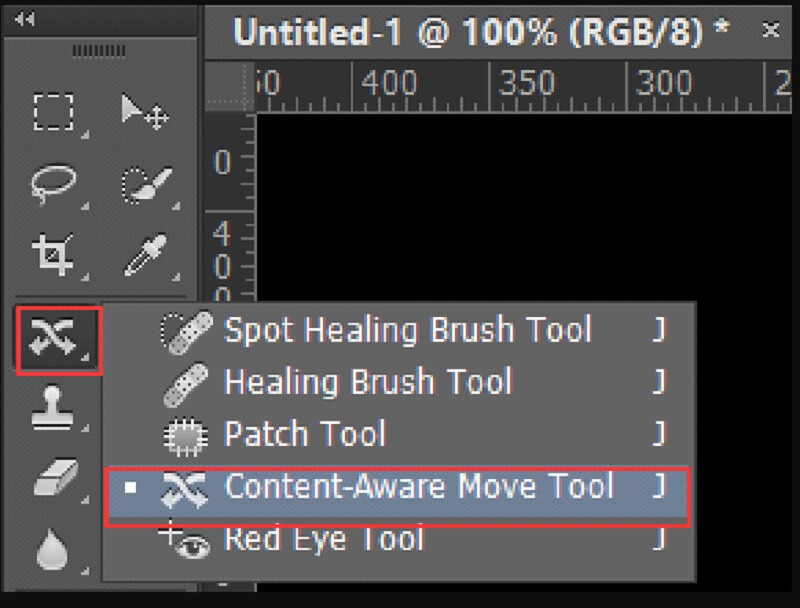
חלק 2. כיצד להסיר סימן מים של תמונה (מקוון)
מסיר סימני מים בחינם באינטרנט היא תוכנית חינמית ומדויקת להסרת סימני מים שתוכל להשתמש בה באינטרנט. תוך שניות, זה יעזור לך להסיר טקסט, שמות ויזואליים, חותמות תאריך של מצלמה או סימני מים של תמונה מתצלומים באמצעות טכנולוגיה חדשנית המבוססת על בינה מלאכותית. זה עובד ללא רבב עם מגוון פורמטים של תמונה בינתיים. והכי משמעותי, מסיר סימני מים ללא רבב זה אינו דורש שום ניסיון קודם או הכשרה בעריכה מקצועית, בגלל הממשק הידידותי שלו. זה עובד ללא רבב עם מגוון פורמטים של תמונה בינתיים. והכי משמעותי, מסיר סימני מים ללא רבב זה אינו דורש ניסיון קודם או הכשרה בעריכה מומחים בגלל הממשק הידידותי למשתמש שלו.
שלב 1: בקר בכתובת האתר המקושרת כדי ללמוד עוד על הסרת סימן מים מקוונת בחינם. נְקִישָׁה העלאת תמונה כדי להוסיף את התמונה שלך.
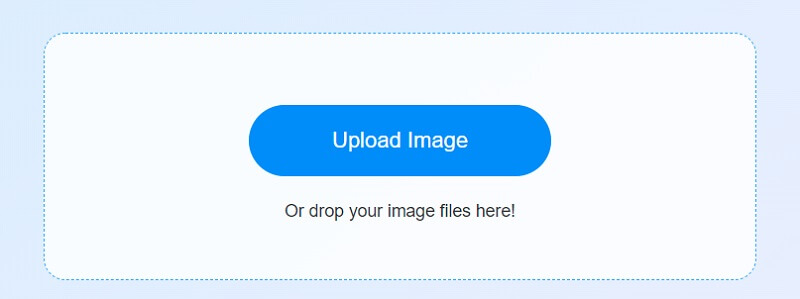
שלב 2: בחר את מצולע כלי לכיסוי האזור שסומן בסימן מים. לאחר מכן, השתמש ב- לְהַסִיר כלי להסרת חלקים מהאזור הנבחר שאינם חיוניים. ניתן להסיר סימני מים רבים בו-זמנית עם תכונה זו.
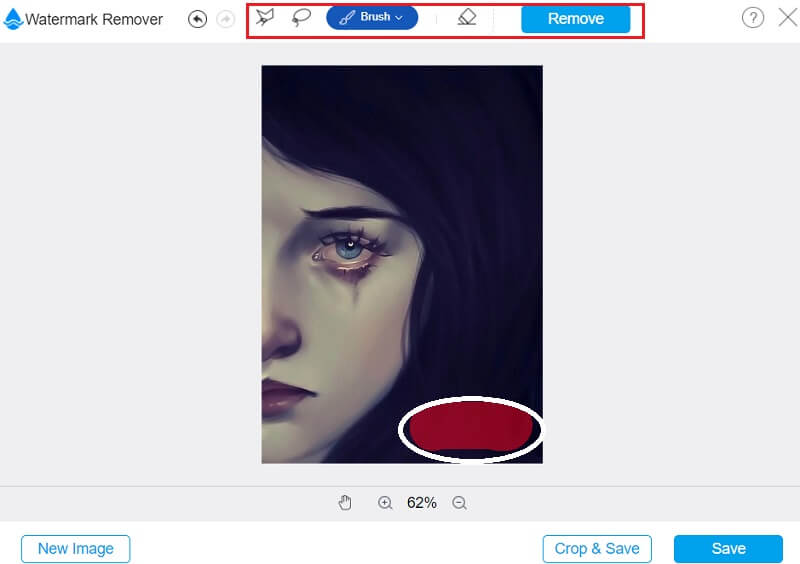
שלב 3: לאחר מכן, השתמש ב- להציל לחצן כדי לשמור את התמונה החדשה שנוצרה.
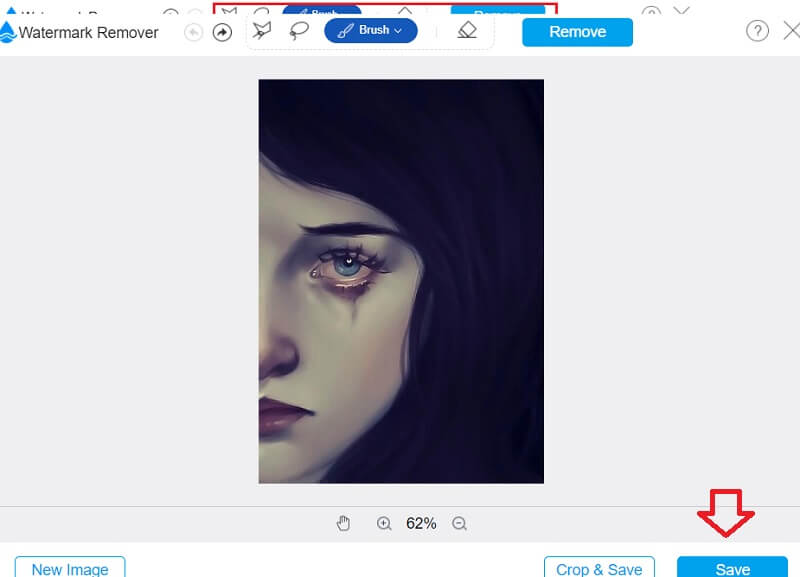
חלק 3. כיצד להוריד סימן מים (נייד)
TouchRetouch הוא כלי להסרת אובייקטים לא רצויים מתמונות. תוכנית זו מפשטת את הסרת כל פריט, סמיילי, אימוג'י או מדבקה מתמונה. גרסאות אייפון ואנדרואיד של האפליקציה זמינות גם כן. TouchRetouch מאפשר לך להקיש על פריט, מדבקה או אימוג'י כדי להסיר אותם. כדי להסיר את המדבקה או האימוג'י, קלפו אותם עם הציפורן.
שלב 1: ראשית, עליך לפתוח את App Store ולהוריד את אפליקציית Touch Retouch.
שלב 2: לאחר פתיחת ממשק האפליקציה, הקש על אַלבּוֹם לַחְצָן. לאחר מכן, עבור לאלבום ומצא את התמונה עם סימן מים.
שלב 3: לבסוף, מצא את הסרת אובייקט סמל מתחת לתמונות. לאחר שהסרת את סימן המים, תוכל לשמור את התמונה החדשה.
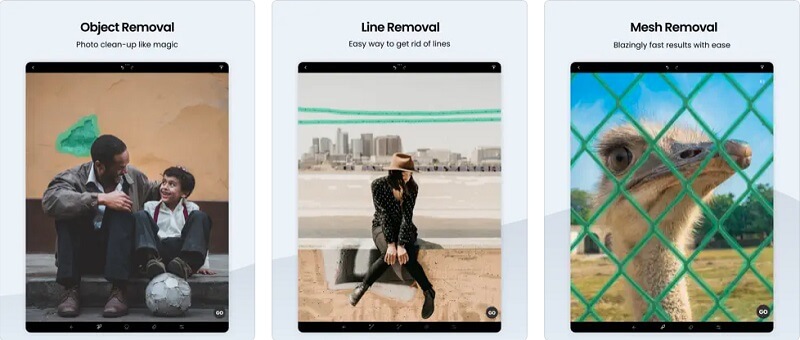
חלק 4. שאלות נפוצות לגבי הסרת סימן מים בתמונה
האם סימן מים מעיד על זכויות יוצרים?
סימן המים לבדו אינו מהווה זכויות יוצרים בפני עצמו. ברגע שהיצירה שלך נוצרת, היא מכוסה אוטומטית בהגנה על זכויות יוצרים. סימן המים עשוי להיות תזכורת ידידותית לאחרים לא לצלם את התמונות שלך מכיוון שהם גם מוגנים בזכויות יוצרים.
האם השימוש בסימני מים הופך אותם לבטוחים?
סימן מים מספק שתי שכבות נוספות של הגנה. סימן מים לא רק מרתיע אנשים מדליפת ניירות אלא גם מזהה את מקור הדליפה אם סימן המים כולל את שם הנמען המורשה.
כיצד להסיר סימני מים מסרטון מבלי להיות מטושטש?
ממיר הווידאו של Vidmore הוא ללא ספק הכלי שאפשר להסתמך עליו אם אתה רוצה להסיר את סימן המים של הסרטון. זהו הכלי האידיאלי, ויש לו ממשק משתמש פשוט.
מסקנות
הסרת סימני מים מתמונות וסרטונים עשויה להתבצע בעזרת ארבעת הכלים שהוזכרו לעיל. אין צורך לבצע שינויים ביחס הגובה-רוחב או לחתוך את התמונה כדי להסיר אינדיקטורים כאלה. ועכשיו שאתה מודע לחלוטין כיצד להסיר סימני מים מהתמונות וסרטונים, ההחלטה היא שלך באיזה מסיר סימן מים תבחר.



